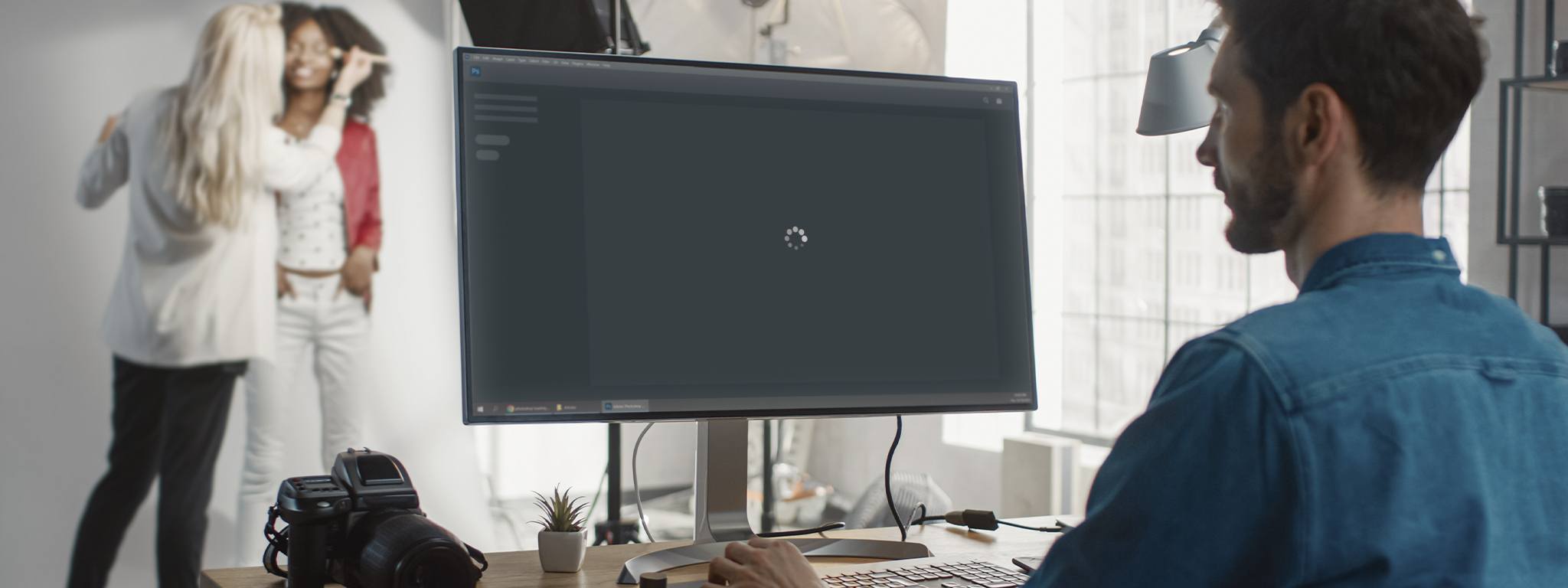Photoshop 是否拖慢了您的工作流程?没有什么比等待工作空间加载,看着光标变成一个旋转的厄运之轮更令人绝望的了。为避免这种情况,您可以采用以下 5 种方法,提高 Photoshop 在电脑上的运行速度。
1.升级 RAM——如果您想确保 Photoshop 以最大效率运行,升级 RAM 是一个重要的步骤。充足的内存有助于处理大型文件和多个文件、修改图像、渲染和其他任务。RAM 的速度明显快于存储设备,因此在 SSD 上缓存文件时,性能会有所降低。如果文件使用的内存超过了可用空间,Photoshop 将使用暂存磁盘(临时存储),这将拖慢工作流程。及时升级 RAM,避免 Photoshop 使用暂存磁盘!如果您进行流处理,或者主要使用较高的色彩深度和分辨率,请考虑 16 和 32 GB。
2.提高内存空间——如果您在电脑上添加了内存空间,一定要在 Photoshop 中进行相应的设置。默认情况下,Photoshop 会使用 70% 的可用内存,但这是可以调整的!在 Photoshop 偏好设置中,点击性能 (Performance),然后向上滑动滑块,让 Photoshop 使用更多的内存。Adobe 不建议为 Photoshop 分配超过 85% 的计算机内存,因为这可能会影响其他基本系统应用程序的性能。